Hoy aprenderá a instalar Virtualmin en CentOS 8
Virtualmin es un panel de control de alojamiento de dominios y sitios web que brinda la capacidad de crear y administrar muchos dominios, así como simplificar tanto la automatización como las tareas. Está basado en Webmin. Virtualmin es una alternativa a cPanel y Plesk
Virtualmin está disponible en dos versiones. GPL de Virtualmin y Virtualmin Profesional . La versión Virtualmin GPL es un software totalmente gratuito y de código abierto y no requiere una tarifa mensual, en comparación con la versión Virtualmin Professional, que requiere una tarifa mensual o anual.
Ambas versiones de Virtualmin pueden crear servidores virtuales con usuarios, buzones de correo, entornos de desarrollo de aplicaciones web, sitios web, aplicaciones web, cuotas, reglas de cuenta e instancias de servidor web, servidor de base de datos y crear otro software necesario totalmente independientes. Los servidores web compatibles incluyen, entre otros, Apache o httpd.
Instalación
Simplemente siga los pasos a continuación
- Actualiza tu sistema
sudo dnf update -y- Descargar script de instalación de Virtualmin
wget http://software.virtualmin.com/gpl/scripts/install.sh- Haga que el script sea ejecutable y luego instale Virtualmin
chmod a+x install.sh
sudo ./install.sh- Como se muestra a continuación, ingrese un nombre de host completo y luego inicie la instalación
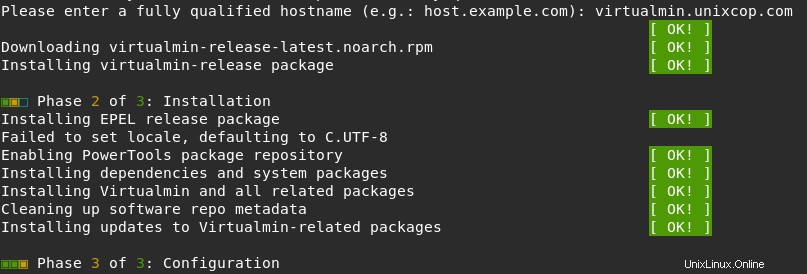
- Esto iniciará la descarga de los paquetes necesarios y la instalación de la aplicación.
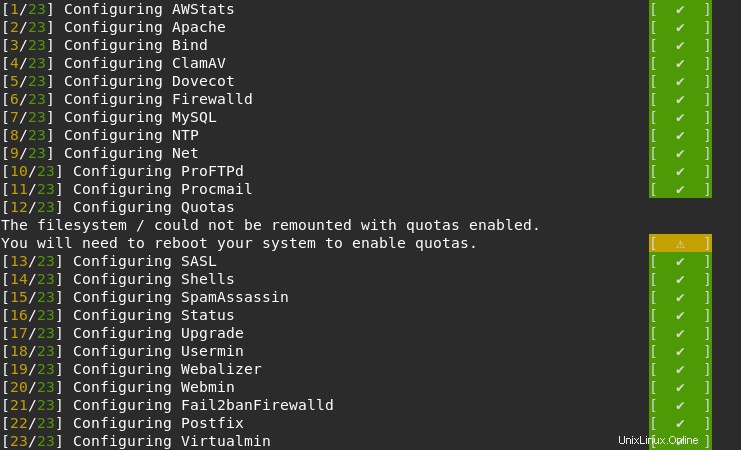
- La instalación debe completarse y salir del shell con el mensaje que indica que la instalación se realizó correctamente, como se muestra a continuación

- Configurar cortafuegos para Virtualmin , abra el puerto 10000 como se muestra a continuación
sudo firewall-cmd --zone=public --add-port=10000/tcp --permanent
sudo firewall-cmd --reload- Acceso a Virtulamin abriendo su navegador y luego escriba:http://dirección_IP:10000 O http://fully_qualified_hostname:10000 que ingresamos antes.
- Proporcione el nombre de usuario como raíz y la contraseña es su contraseña de usuario raíz para el host, luego haga clic en Iniciar sesión
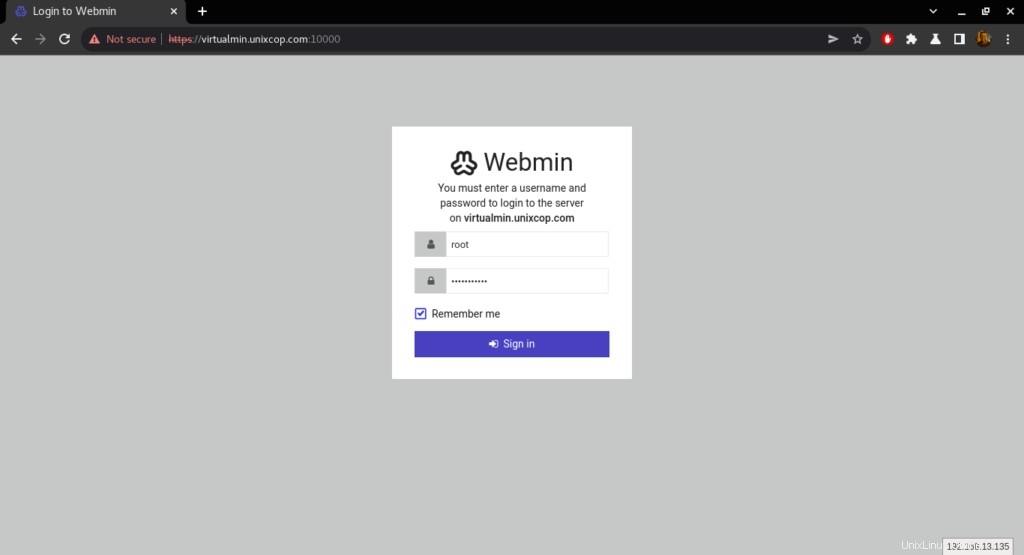
- Haga clic en 'Siguiente ' para iniciar la configuración.
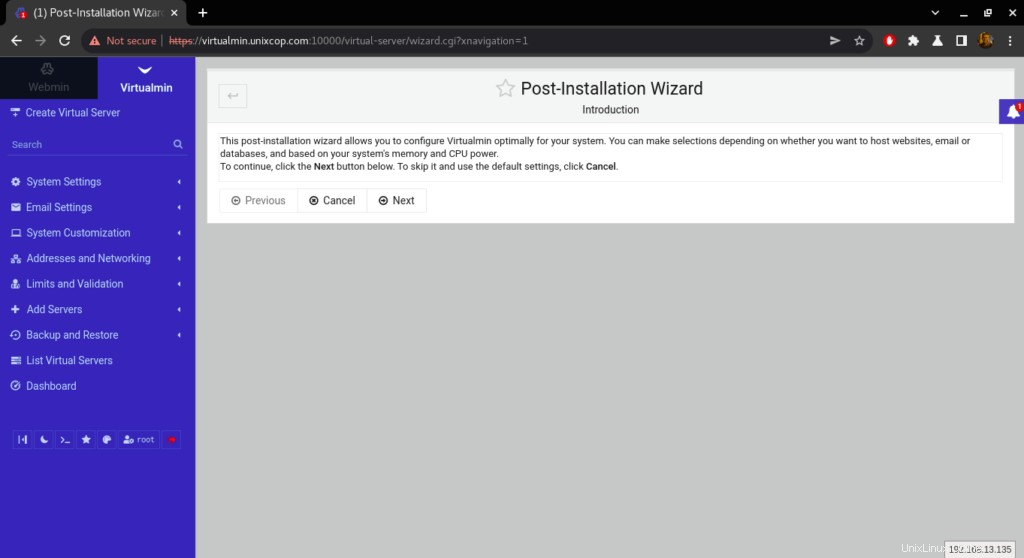
- Permita que las bibliotecas de Virtualmin se carguen previamente para reducir los problemas con la interfaz de usuario lenta, como se muestra a continuación.
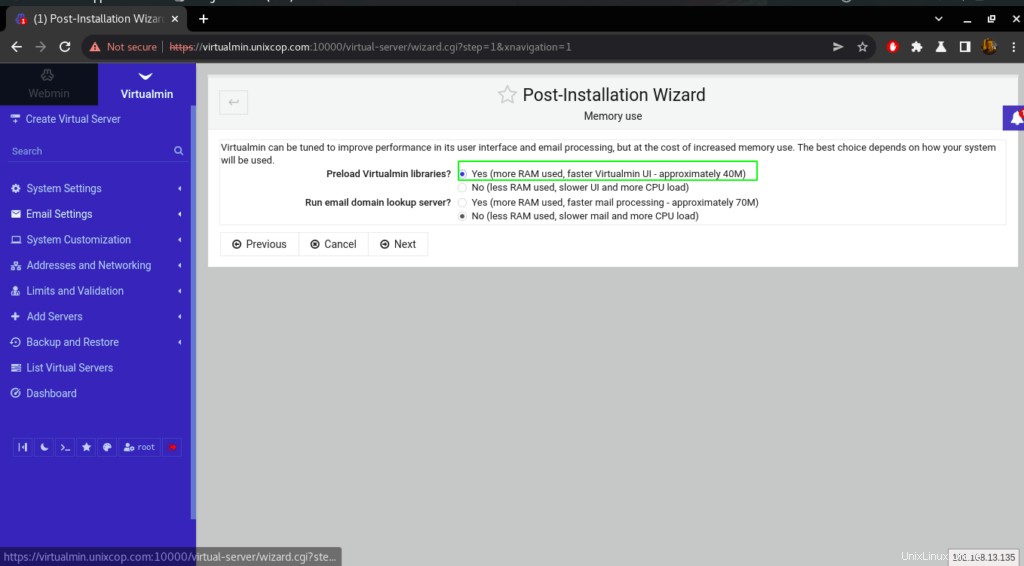
- También puede habilitar el análisis de virus ClamAV.
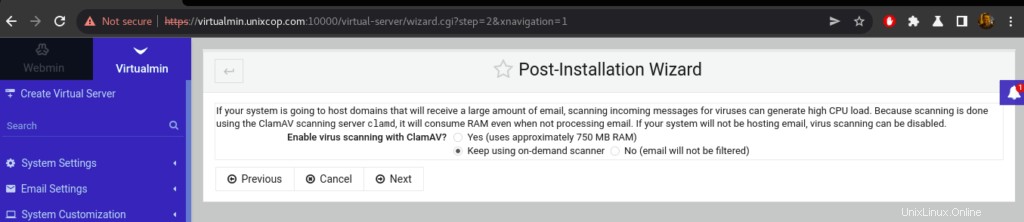
- SpamAssasin es una gran herramienta para actividades de envío de spam si va a alojar muchos dominios de correo electrónico cuando utilice Virtualmin.
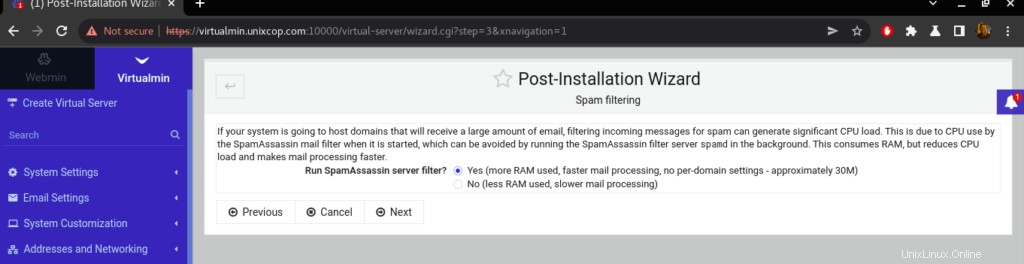
- También se le pedirá que elija qué base de datos desea utilizar en su entorno de alojamiento.
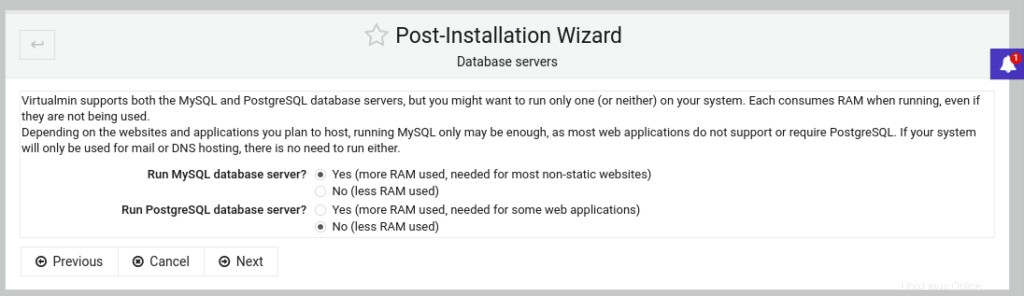
- Ingrese la contraseña de la base de datos
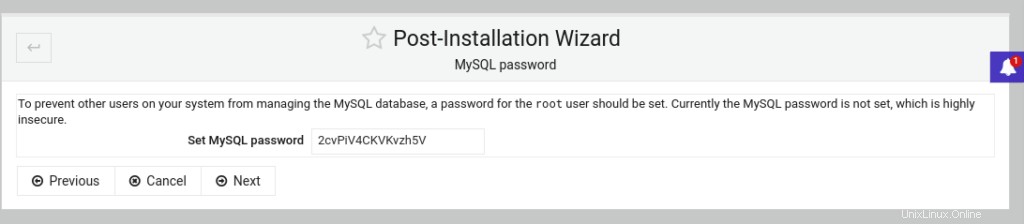
- Elija el tamaño de su base de datos según el tamaño de su servidor.
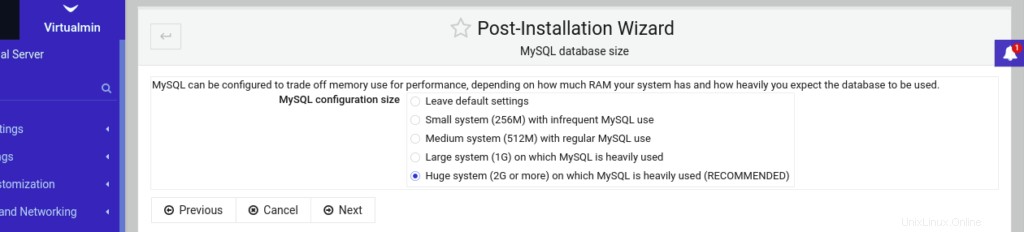
- Configure los servidores DNS.
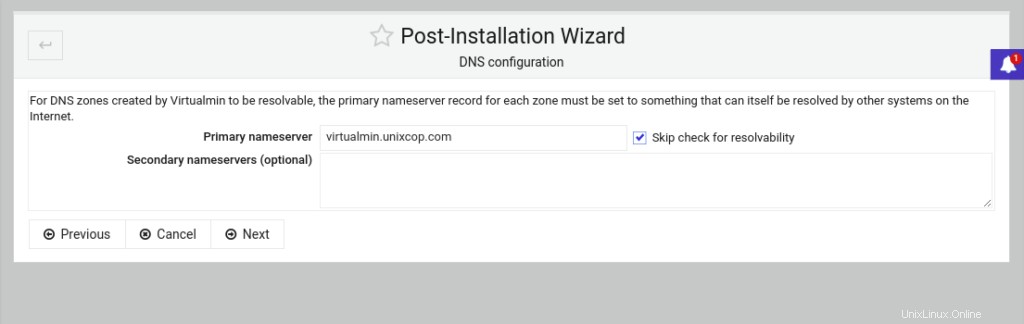
- Cree un servidor virtual predeterminado de la siguiente manera:
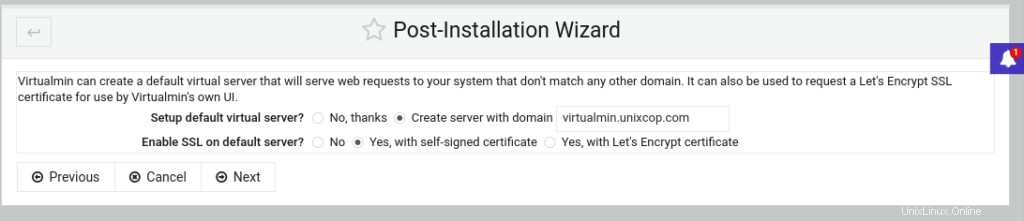
- Haga clic en Siguiente para finalizar la instalación

- Puede acceder al panel de control que tiene muchas herramientas para administrar su plataforma de alojamiento.
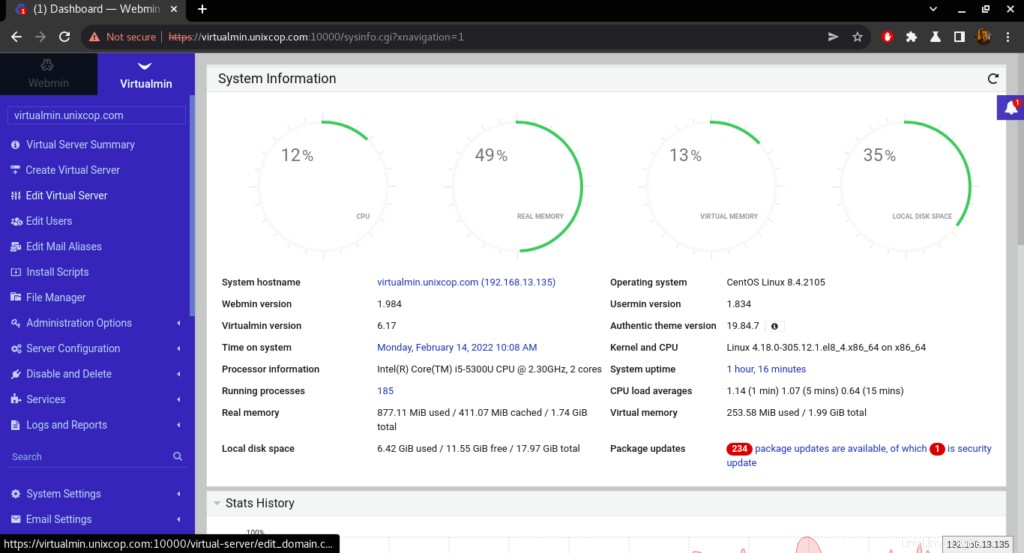
Crear un Dominio en Virtualmin
Los dominios aquí se definen como servidores virtuales
- Haga clic en 'Crear Virtuales Servidor '. Luego se le pedirá que proporcione el nombre de dominio y la contraseña de administrador y luego haga clic en Crear Servidor como se muestra a continuación.
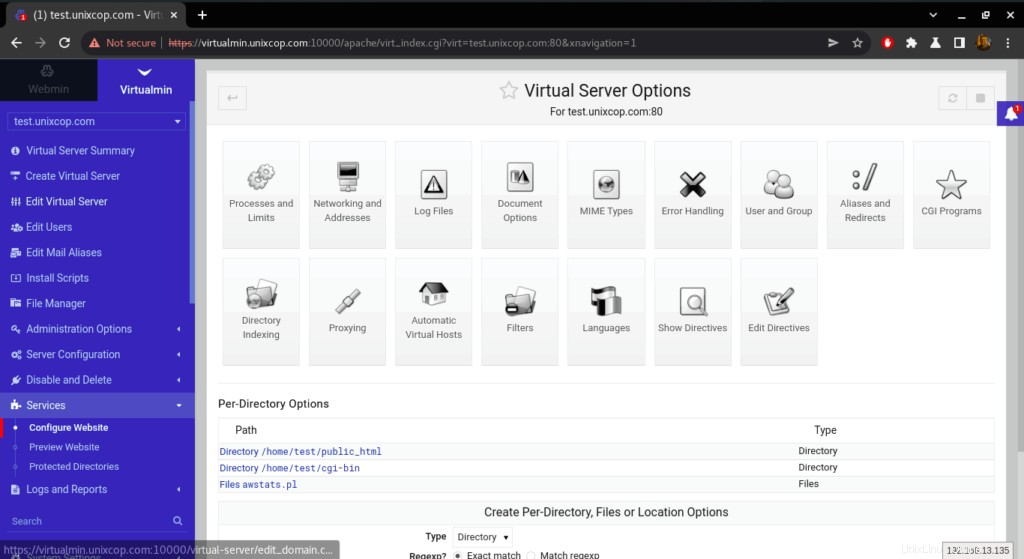
- Configurando el servidor virtual en progreso...
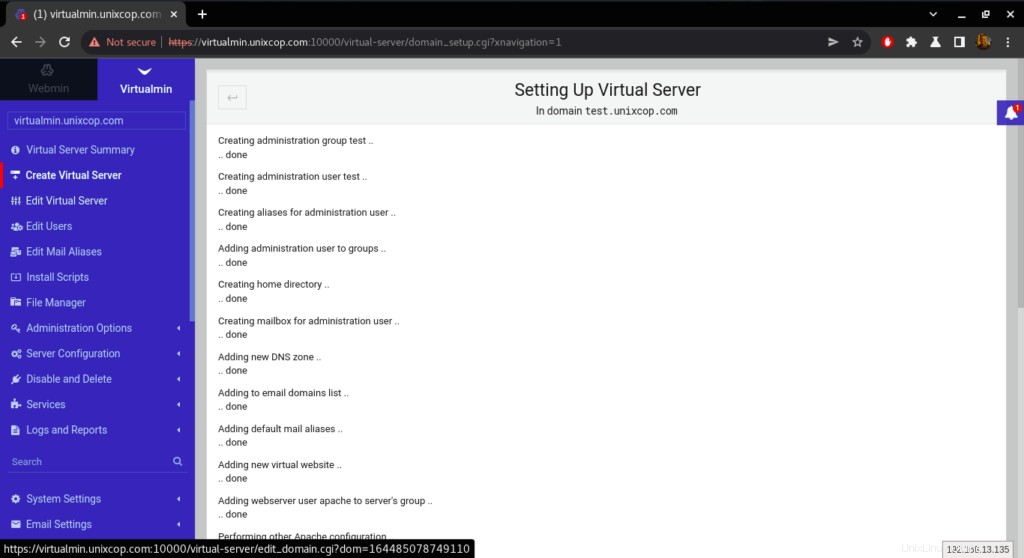
- De los 'Servicios ’ y luego haciendo clic en Configurar Sitio web , puede configurar su sitio web con muchas opciones de servidor virtual.
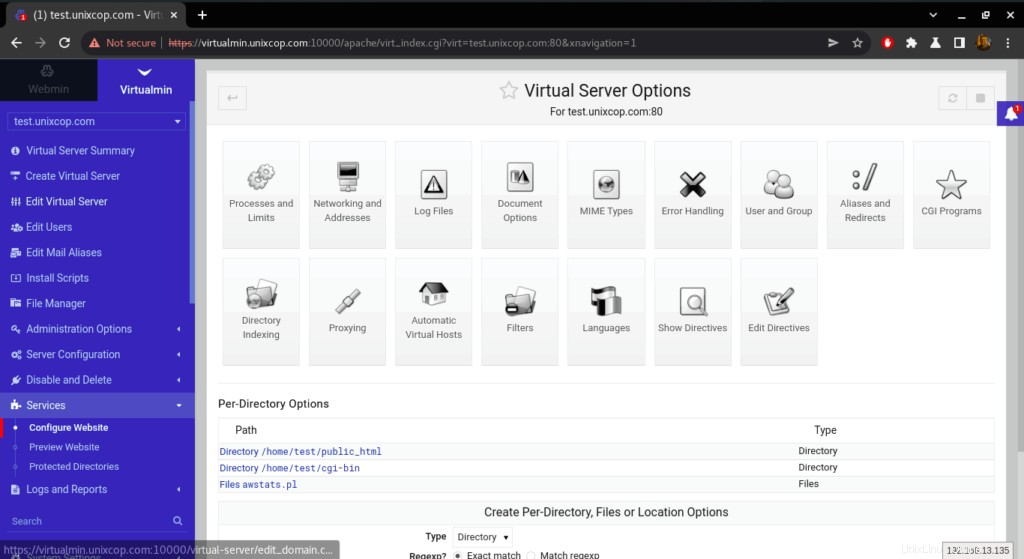
- Obtenga una vista previa de su sitio web desde el menú Servicios.
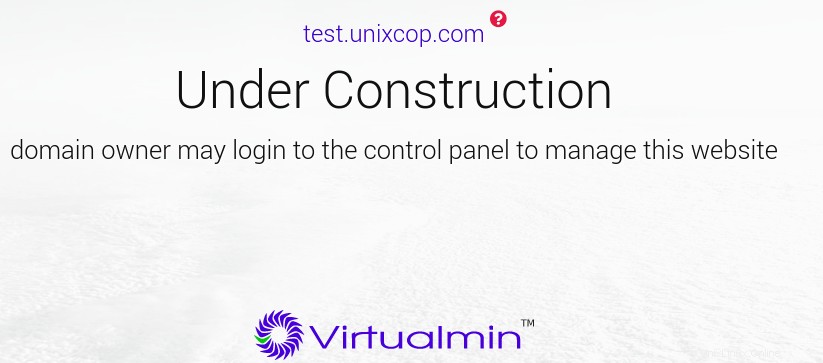
Conclusión
En esta guía de instalación, ilustramos cómo instalar virtualmin y cómo configurarlo, además de cómo usarlo y crear un servidor virtual.
gracias